El efectoimagen-en-imagenes una técnica popular en la edición de video que permite mostrar múltiples fuentes de video simultáneamente. Ya sea que desees combinar lo más destacado de un video con una entrevista o crear narrativas visuales creativas, esta guía te mostrará cómo implementar el efecto imagen-en-imagen en PremierePro CC de manera sencilla y efectiva.
Principales conclusiones
- Se necesitan dos capas de video para crear el efecto imagen-en-imagen.
- Las configuraciones de escala y posición son cruciales para la presentación correcta.
- El efecto se puede combinar con animaciones para crear transiciones dinámicas.
Guía paso a paso
Para crearel efecto imagen-en-imagen en Premiere Pro CC, sigue los pasos a continuación:
Primero, necesitas dos clips de video que se superpongan. Carga los dos videos en tu proyecto y colócalos en la línea de tiempo. El video que se mostrará como una imagen más pequeña debe estar sobre el video más grande.
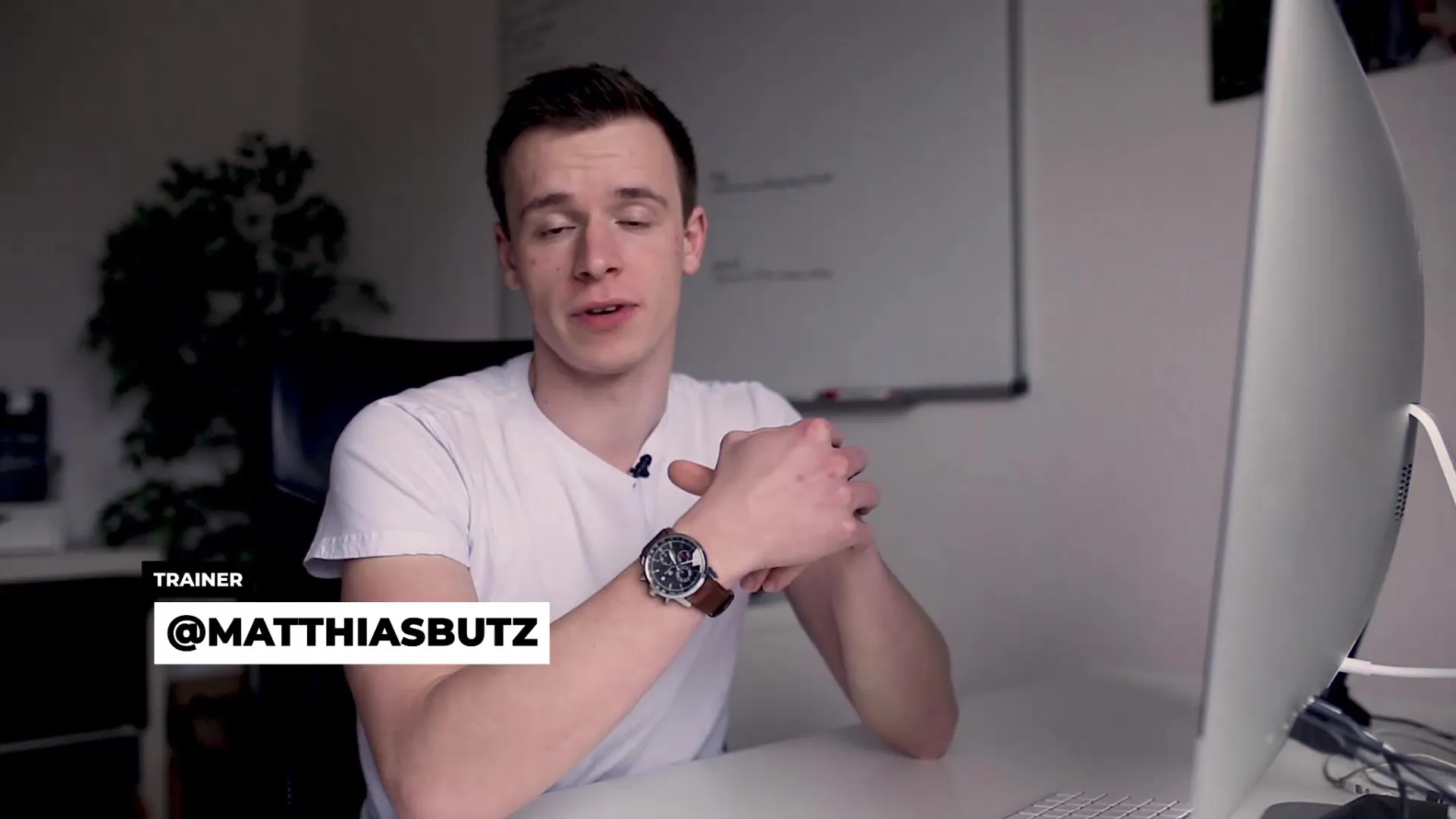
Después de colocar los clips, selecciona el video superior y ve a la ventana de control de efectos. Aquí activarás las opciones de escala y posición. Estas configuraciones te permiten redimensionar el video superior y establecer su posición en la pantalla.
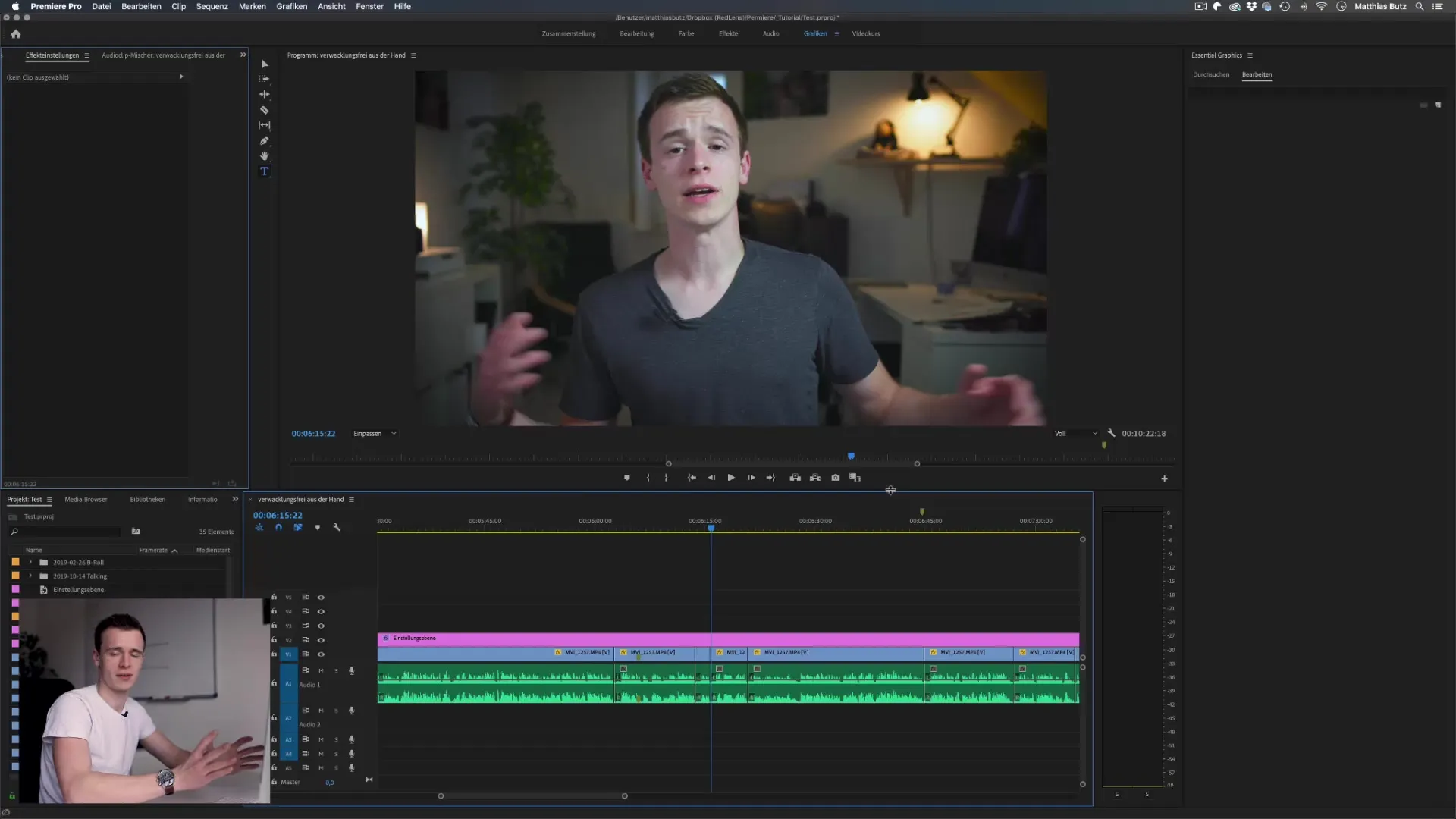
Ahora establece un fotograma clave para la escala, para realizar la animación del efecto imagen-en-imagen. Mueve el cabezal de reproducción unos fotogramas hacia adelante y cambia el valor de la escala al 30%. Esto hará que tu video sea significativamente más pequeño, lo que realza el efecto imagen-en-imagen. Ajusta la posición para colocar correctamente la imagen más pequeña.
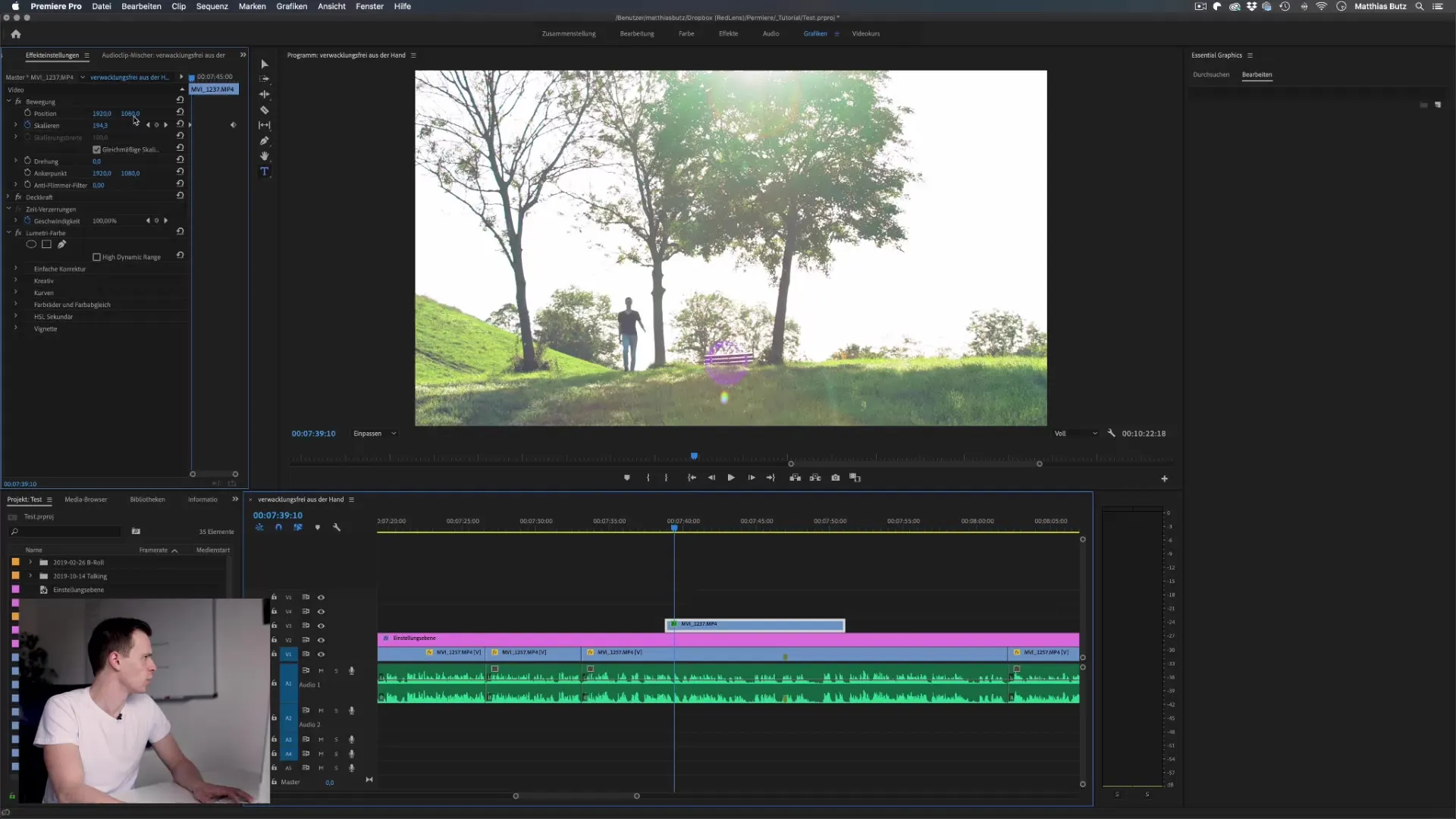
Para hacer que el efecto sea inevitablemente restaurador, agrega otro fotograma clave al final de los clips. Asegúrate de que el video más pequeño vuelva a escalarse a 100% para completar el efecto y hacer que la imagen aparezca animada.
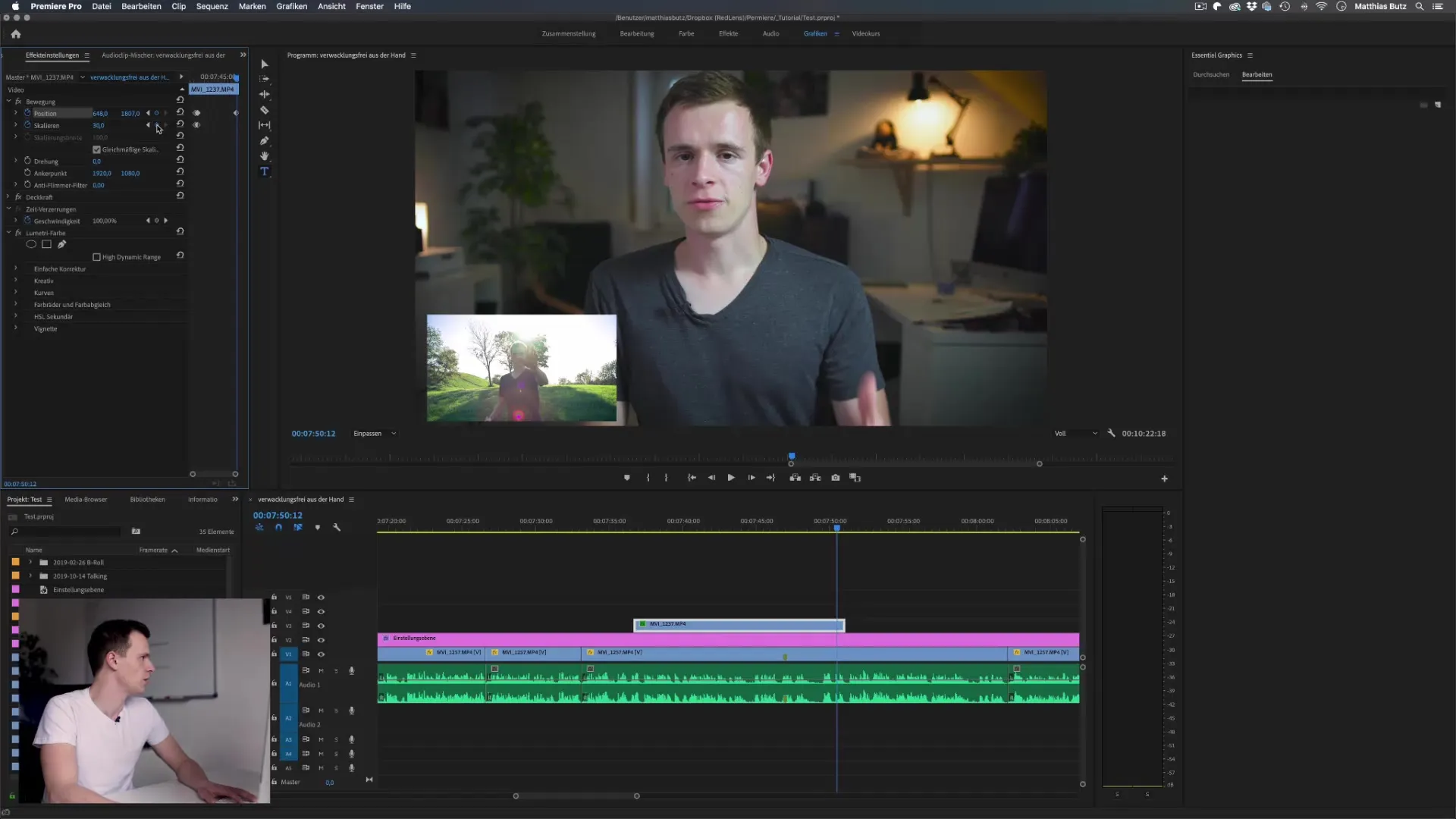
Si deseas una experiencia de imagen-en-imagen más dinámica, puedes usar el efecto de recorte. Este efecto te permite recortar partes del video mientras manipulas la posición. Agrega el efecto de recorte a tu video superior para moverlo, por ejemplo, de derecha a izquierda.
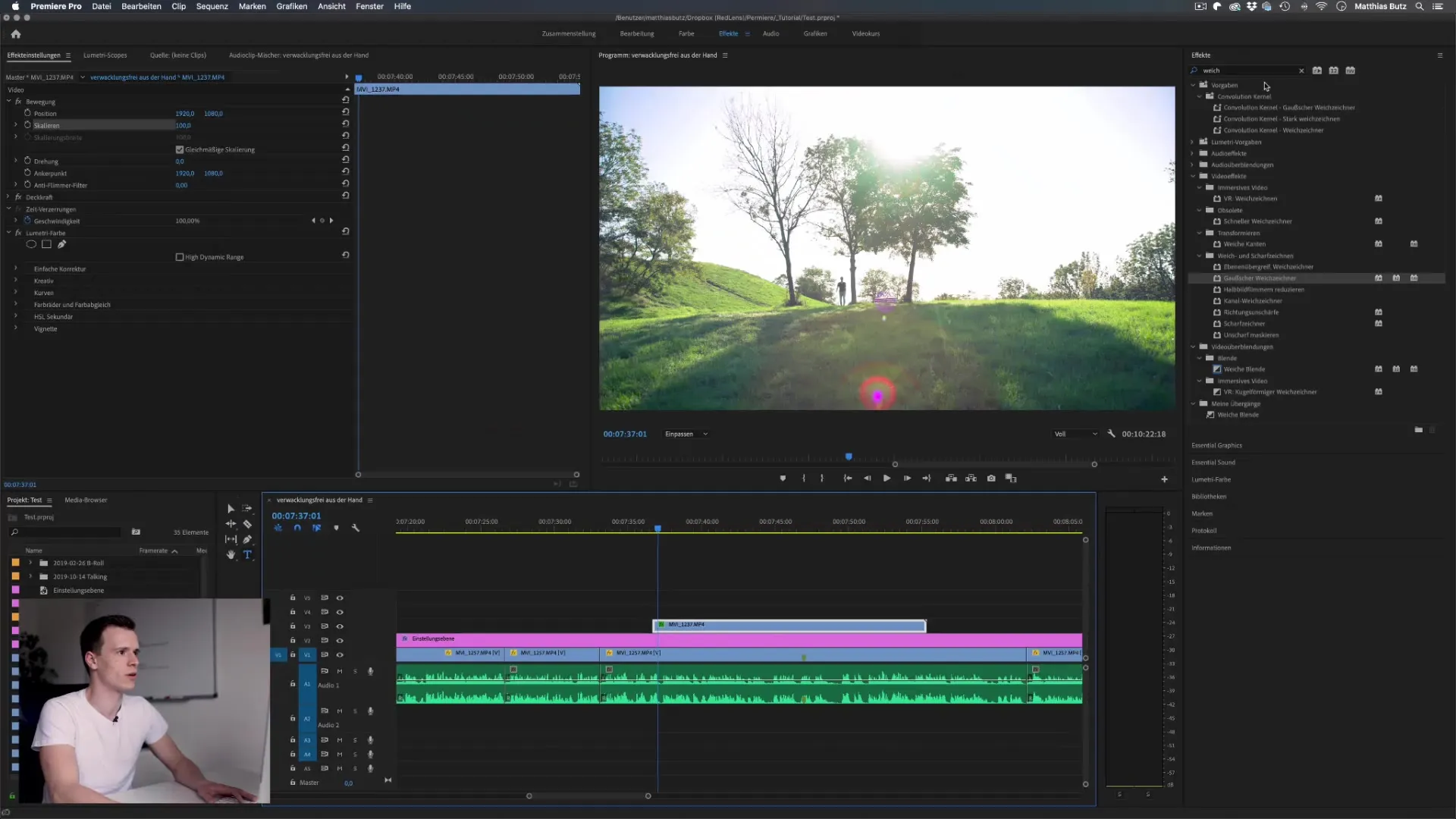
Asegúrate de que ambos fotogramas clave para el recorte estén correctamente establecidos, de modo que la animación fluya suavemente de la primera a la última imagen.
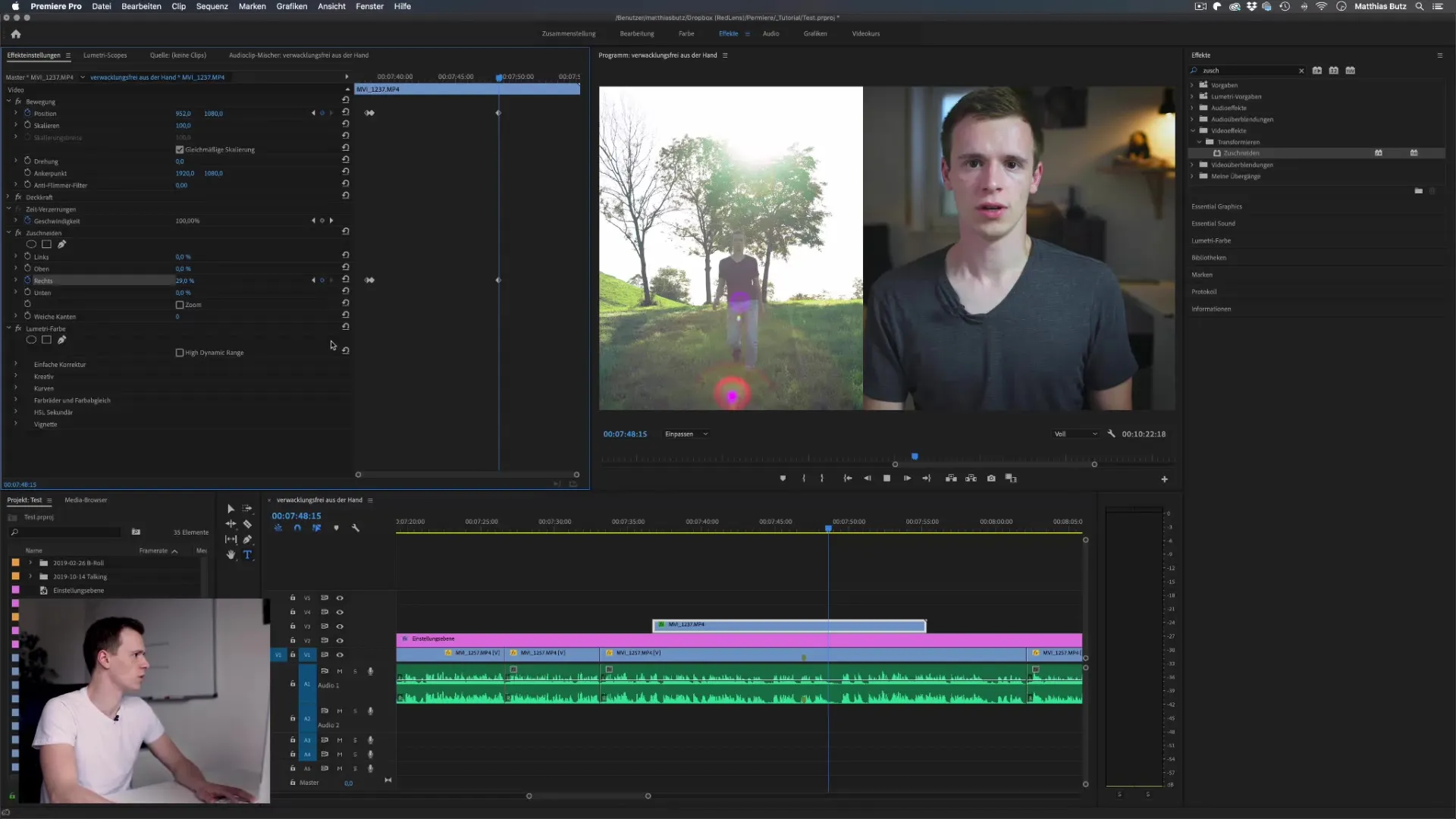
Un truco adicional para mejorar tus videos es agregar una capa de ajuste. En esta capa puedes hacer más ajustes, como agregar una barra de cine en la parte superior e inferior para una representación cinematográfica. Coloca la capa de ajuste sobre tus clips y usa el efecto de recorte para lograr el aspecto deseado.
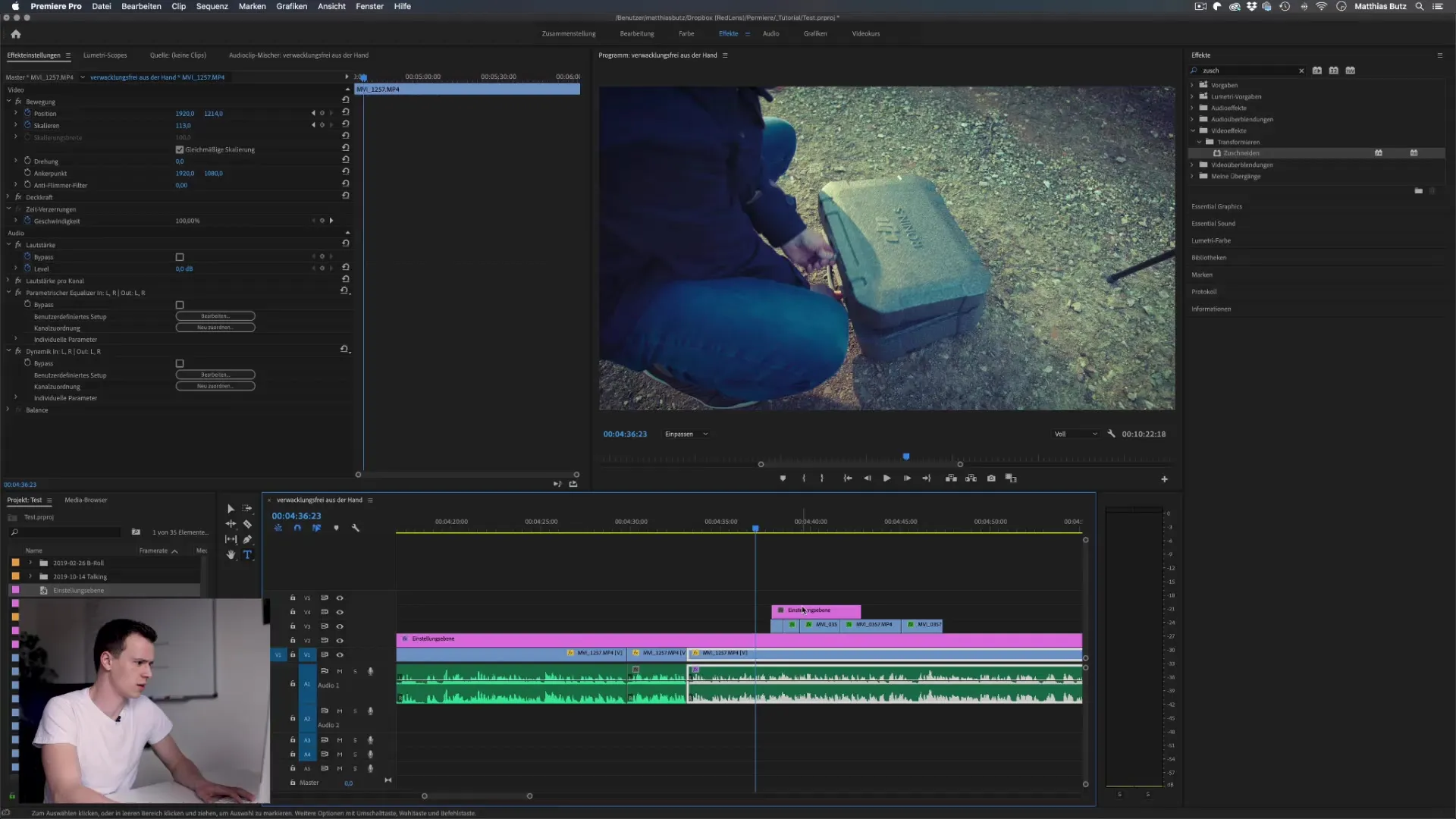
Para crear una transición suave para el efecto de barra de cine, también establece fotogramas clave para las configuraciones de recorte. Esto hace que la transición de la barra de cine al comenzar el video sea fluida y elegante.
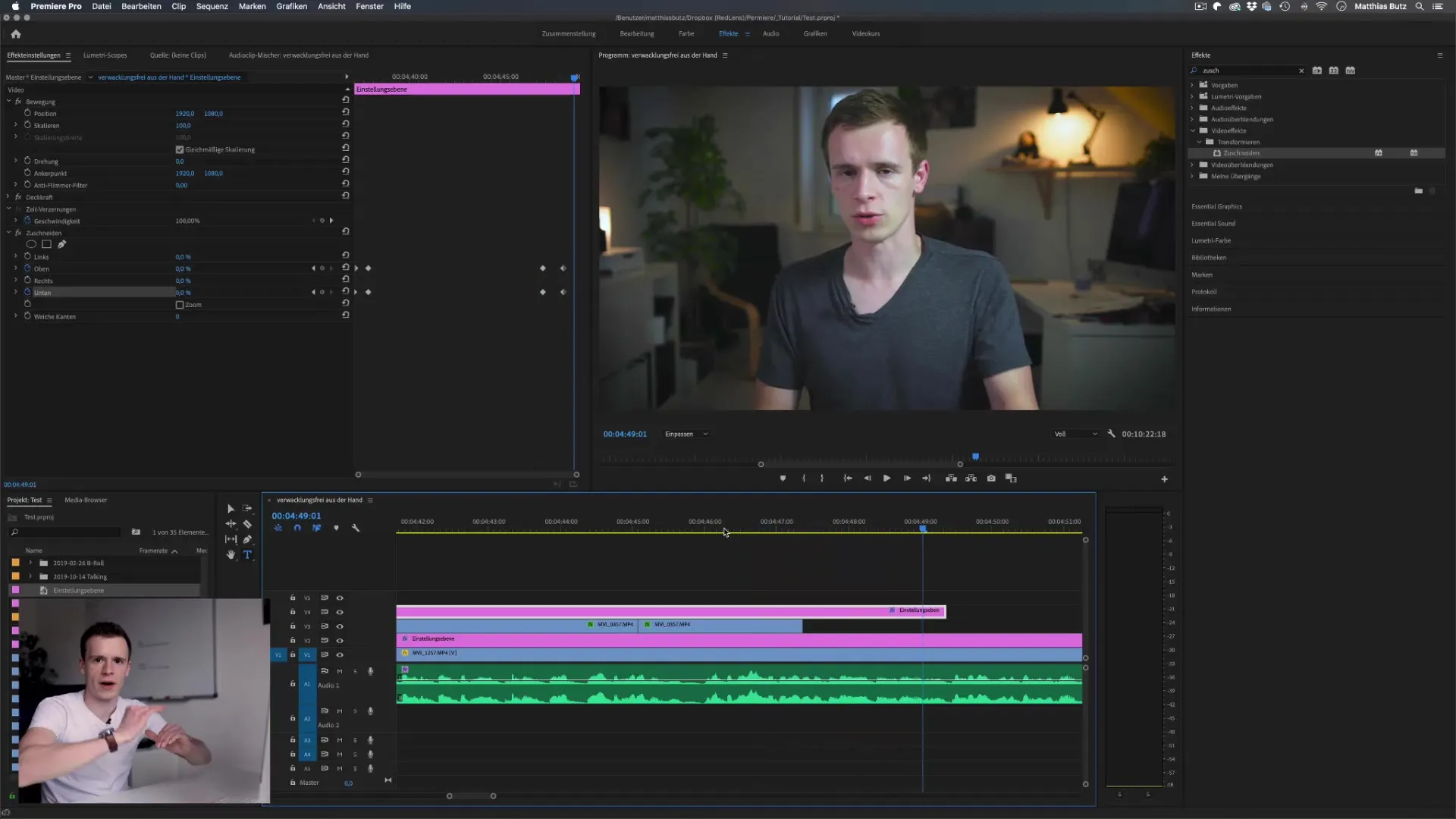
Ten en cuenta que todas las animaciones contribuyen a tu producto final. La interacción creativa entre imagen-en-imagen y diferentes efectos eleva tu video a un nuevo nivel y despertará el interés de tus espectadores.
Resumen – Efecto imagen-en-imagen en Premiere Pro CC hecho fácil
Ahora has aprendido cómo implementar el efecto imagen-en-imagen en Premiere Pro CC con pasos sencillos. Con las configuraciones correctas, algunos fotogramas clave y quizás un efecto adicional, puedes contar historias visuales impresionantes y mejorar tus videos.
FAQ
¿Cómo agrego varios efectos imagen-en-imagen?Simplemente puedes agregar otro video en una capa superior y repetir el mismo proceso.
¿Puedo personalizar el efecto imagen-en-imagen?Sí, puedes cambiar las configuraciones de escala y posición en cualquier momento para lograr el aspecto deseado.
¿Qué tipos de videos son los más adecuados para este efecto?Las entrevistas, tutoriales o videos de comparación se benefician especialmente de los efectos imagen-en-imagen.
¿Necesito una computadora especial para usar Premiere Pro CC?Para un buen flujo de trabajo, debes asegurarte de que tu computadora cumpla con los requisitos del sistema de Premiere Pro.


